>最后附带整体源码:
1.网络请求图片效果展示:附带容器整体设计
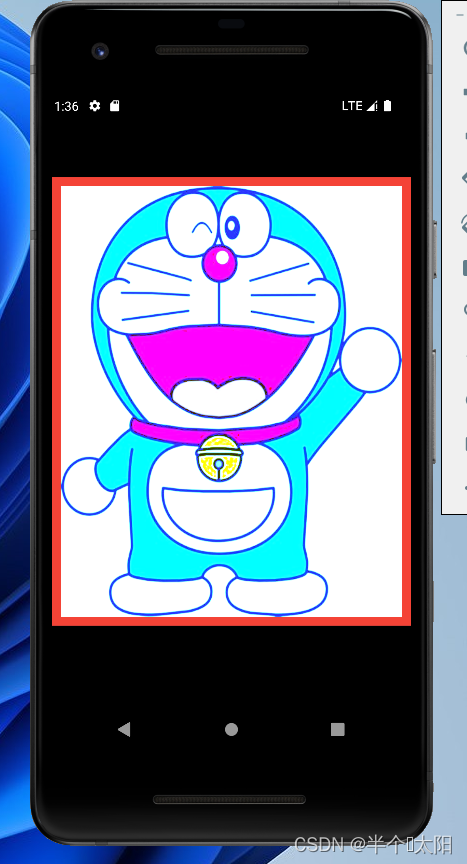
实现代码: 里面的网络图片请求地址可用
/**
* 显示网络图片
*/
class WebRequest extends StatelessWidget {
@override
Widget build(BuildContext context) {
return Container(
//新建一个容器
child: Container(
//添加图片的组件 Image.asset, 本地图片 Image.network 远程图片
child: Image.network(
"http://pic.baike.soso.com/p/20130828/20130828161137-1346445960.jpg",
alignment: Alignment.center, //图片对齐的方式
color: Colors.blue,
colorBlendMode: BlendMode.colorDodge, //设置图片的背景颜色
fit: BoxFit.fill, //fit属性用来控制图片的拉伸和挤压,根据父容器来的
),
height: 500.0,
width: 400.0,
decoration: BoxDecoration(
color: Colors.blue,
border: Border.all(
//all铺满整个容器背景
color: Colors.red, //容器的背景颜色
width: 10.0, //里面的组件与容器的内边距
),
// borderRadius: BorderRadius.all(Radius.circular(150)
// )
)),
alignment: Alignment.center, //容器相对与整体布局显示的区域
);
}
}
2.请求本地图片:先创建文件存放图片,再定义图片,最后获取:
效果展示;

步骤1: 本地图片百度随便下载一张拖进去就OK了

步骤2: 注意文件夹名称!注意空格!

具体代码实现:
/**
* 显示本地图片
* --》在主目录先创建一个新的文件夹imager
* --》在image文件夹下放入一张图片
* --》打开pubspec.yaml 声明添加的图片文件 配置之间注意空格
*/
class LocalRequest extends StatelessWidget {
@override
Widget build(BuildContext context) {
return Container(
//新建一个容器
child: Container(
//添加图片的组件 Image.asset, 本地图片 Image.network 远程图片
child: Image.asset(
"images/a.jpeg",
alignment: Alignment.center, //图片对齐的方式
// color: Colors.blue,
colorBlendMode: BlendMode.colorDodge, //设置图片的背景颜色
fit: BoxFit.fill, //fit属性用来控制图片的拉伸和挤压,根据父容器来的
),
height: 500.0,
width: 400.0,
decoration: BoxDecoration(
color: Colors.blue,
border: Border.all(
//all铺满整个容器背景
color: Colors.red, //容器的背景颜色
width: 10.0, //里面的组件与容器的内边距
),
// borderRadius: BorderRadius.all(Radius.circular(150)
// )
)),
alignment: Alignment.center, //容器相对与整体布局显示的区域
);
}
}3.实现容器以及里面的图片圆角
效果:

代码实现:
/**
* 实现容器以及里面的图片圆角
*/
class FilletedCorner extends StatelessWidget {
@override
Widget build(BuildContext context) {
return Container(
//新建一个容器
child: Container(
height: 200.0,
width: 200.0,
decoration: BoxDecoration(
color: Colors.yellow,
border: Border.all(
//all铺满整个容器背景
color: Colors.red, //容器的背景颜色
width: 10.0, //里面的组件与容器的内边距
),
borderRadius: BorderRadius.circular(150), //以上实现的是容器圆角
//往容器里面添加图片
image: DecorationImage(
image: new NetworkImage(
"http://pic.baike.soso.com/p/20130828/20130828161137-1346445960.jpg"),
fit: BoxFit.cover //用来对图片的拉伸
)),
));
}
}4.实现图片圆角:
效果:

具体代实现:x
/**
* 实现图片圆角
* -->在图片容器ClipOval里面设置宽高
*/
class FilletedCorner2extends StatelessWidget {
@override
Widget build(BuildContext context) {
return Container(
//新建一个容器
child: Container(
child: ClipOval(
child: Image.network(
"http://pic.baike.soso.com/p/20130828/20130828161137-1346445960.jpg",
width: 100.0,
height: 100.0,
),
),
height: 200.0,
width: 200.0,
decoration: BoxDecoration(
color: Colors.blue,
border: Border.all(
//all铺满整个容器背景
color: Colors.red, //容器的背景颜色
width: 10.0, //里面的组件与容器的内边距
),
// borderRadius: BorderRadius.all(Radius.circular(150)
// )
)));
}
}整体源码:
import 'dart:convert';
import 'package:flutter/material.dart';
void main() {
runApp(WebRequest()); //main函数运行方法入口
}
/**
* 显示网络图片
*/
class WebRequest extends StatelessWidget {
@override
Widget build(BuildContext context) {
return Container(
//新建一个容器
child: Container(
//添加图片的组件 Image.asset, 本地图片 Image.network 远程图片
child: Image.network(
"http://pic.baike.soso.com/p/20130828/20130828161137-1346445960.jpg",
alignment: Alignment.center, //图片对齐的方式
color: Colors.blue,
colorBlendMode: BlendMode.colorDodge, //设置图片的背景颜色
fit: BoxFit.fill, //fit属性用来控制图片的拉伸和挤压,根据父容器来的
),
height: 500.0,
width: 400.0,
decoration: BoxDecoration(
color: Colors.blue,
border: Border.all(
//all铺满整个容器背景
color: Colors.red, //容器的背景颜色
width: 10.0, //里面的组件与容器的内边距
),
// borderRadius: BorderRadius.all(Radius.circular(150)
// )
)),
alignment: Alignment.center, //容器相对与整体布局显示的区域
);
}
}
/**
* 显示本地图片
* --》在主目录先创建一个新的文件夹imager
* --》在image文件夹下放入一张图片
* --》打开pubspec.yaml 声明添加的图片文件 配置之间注意空格
*/
class LocalRequest extends StatelessWidget {
@override
Widget build(BuildContext context) {
return Container(
//新建一个容器
child: Container(
//添加图片的组件 Image.asset, 本地图片 Image.network 远程图片
child: Image.asset(
"images/a.jpeg",
alignment: Alignment.center, //图片对齐的方式
// color: Colors.blue,
colorBlendMode: BlendMode.colorDodge, //设置图片的背景颜色
fit: BoxFit.fill, //fit属性用来控制图片的拉伸和挤压,根据父容器来的
),
height: 500.0,
width: 400.0,
decoration: BoxDecoration(
color: Colors.blue,
border: Border.all(
//all铺满整个容器背景
color: Colors.red, //容器的背景颜色
width: 10.0, //里面的组件与容器的内边距
),
// borderRadius: BorderRadius.all(Radius.circular(150)
// )
)),
alignment: Alignment.center, //容器相对与整体布局显示的区域
);
}
}
/**
* 实现容器以及里面的图片圆角
*/
class FilletedCorner extends StatelessWidget {
@override
Widget build(BuildContext context) {
return Container(
//新建一个容器
child: Container(
height: 200.0,
width: 200.0,
decoration: BoxDecoration(
color: Colors.yellow,
border: Border.all(
//all铺满整个容器背景
color: Colors.red, //容器的背景颜色
width: 10.0, //里面的组件与容器的内边距
),
borderRadius: BorderRadius.circular(150), //以上实现的是容器圆角
//往容器里面添加图片
image: DecorationImage(
image: new NetworkImage(
"http://pic.baike.soso.com/p/20130828/20130828161137-1346445960.jpg"),
fit: BoxFit.cover //用来对图片的拉伸
)),
));
}
}
/**
* 实现图片圆角
* -->在图片容器ClipOval里面设置宽高
*/
class FilletedCorner2 extends StatelessWidget {
@override
Widget build(BuildContext context) {
return Container(
//新建一个容器
child: Container(
child: ClipOval(
child: Image.network(
"http://pic.baike.soso.com/p/20130828/20130828161137-1346445960.jpg",
width: 100.0,
height: 100.0,
),
),
height: 200.0,
width: 200.0,
decoration: BoxDecoration(
color: Colors.blue,
border: Border.all(
//all铺满整个容器背景
color: Colors.red, //容器的背景颜色
width: 10.0, //里面的组件与容器的内边距
),
// borderRadius: BorderRadius.all(Radius.circular(150)
// )
)));
}
}